Как сделать хард ресет
Добавил пользователь Дмитрий К. Обновлено: 18.09.2024
Хард ресет еще называют аппаратный сброс или жесткая перезагрузка. Вся пользовательская информация удаляется (то, что вносили мы), а заводские установки восстанавливаются. Все, что находится на карте памяти или сим-карте — остается нетронутым (за исключением карт памяти телефонов Xiaomi). Если вы хотите сохранить все данные на карте памяти, то рекомендуем вытащить ее из телефона перед сбросом. Существует два метода Hard Reset — программный (мы рассмотрим его в нашей статье) и аппаратный (для сброса нужно нажимать комбинацию клавиш на телефоне, для каждой модели телефона свою).
Для чего делают Hard Reset?
Хард ресет или сброс к заводским настройкам делают по разным причинам. К одной из них и наиболее распространенной относится сбой в работе телефона. Если вы нещадно эксплуатировали телефон, устанавливали множество приложений, модификаций, то в конечном итоге, где-то мог произойти сбой, телефон начал выключаться, тормозить, причину уже не найдешь после многочисленных вмешательств в его работу, при этом самым простым способом отменить все внесенные изменения становится хард ресет.
Другой причиной сброса телефона является его предпродажная подготовка.
Как сделать Hard Reset. Различные способы.
Можно сбросить настройки через recovery, а также через меню устройства.
Перед сбросом данных нужно удалить аккаунт с устройства, иначе после сброса, система будет требовать ввести данные прежнего аккаунта и не даст без них использовать телефон. Такая превентивная мера была введена в прошивки, начиная с Lollipop 5.1, и служит она защитой устройства от кражи. Без данных аккаунта разблокировать устройство нельзя.
Через меню телефона сделать сброс настроек проще всего, но это в случае, если ваш телефон нормально включается, и вы можете попасть в настройки. В противном случае, вам нужно воспользоваться способом с recovery.
Сброс настроек через меню телефона производится следующим образом: в настройках нужно найти пункт Восстановление и сброс, либо, если это android 8, то просто Сброс. В разных моделях телефона этот пункт может называться по разному, но в целом смысл названия должен быть одним и тем же. Например, на Meizu, нужно найти О телефоне — Память — Сброс настроек. На Xiaomi используется их фирменная оболочка MIUI, и там сброс в дополнительных настройках. После того, как вы войдете в меню восстановление и сброс, там можно увидеть пункт Сброс данных. Вот этот пункт нам и нужен для сброса настроек. Нажимаем, заходим, нажимаем кнопку Сбросить настройки телефона и это все.
На телефоне Xiaomi нужно зайти в Система и устройство — Расширенные настройки — Восстановление и сброс — Сброс настроек.
Для того, чтобы выполнить сброс настроек через recovery (режим восстановления системы), нужно выключить телефон. Далее нужно попасть в меню recovery, для этого нужно нажать определенную комбинацию кнопок. У каждого производителя телефонов сочетание кнопок свое, но в большинстве случаев используются следующие кнопки: одновременное нажатие и удерживание повышение громкости + кнопка домой + питание.

В каких-то случаях будет использоваться клавиша громкость вниз, в каких-то вовсе без кнопки домой. Для своего телефона сочетание клавиш нужно найти.
В телефонах Xiaomi в recovery можно зайти сочетанием клавиш Громкость вверх + кнопка включения телефона. После того, как вошли в инженерное меню, поменяйте язык на английский нажав пункт меню, как на рисунке:

Далее выбираем пункт под названием Recovery, нажимаете ОК и телефон грузится в режим recovery. Там выбираем wipe data — wipe all data — confirm. Далее происходит сброс (графический ключ также удаляется, если он стоял). Переходим в главное меню Back to Main menu. Грузимся в нормальный режим Reboot — Reboot to system.
На Samsung в recovery попадаем с помощью клавиш: громкость вверх + домой + питание.
На HTC, Nexus в recovery можно зайти клавишами: громкость вниз + питание.
На Lenovo: снимаем галочку Быстрая загрузка. Выключаем телефон. Зажимаем питание и обе громкости до появления логотипа, после этого сразу же отпускаем питание, продолжая удерживать обе громкости. Появился робот — отпускаем все и коротко нажимаем питание.
На Sony: выключили — включили, держим питание. Только начал грузиться — чувствуем две вибрации, отпускаем питание и нажимаем громкость вверх. Или по-другому: выключили — включили. Громкость вниз, громкость вверх, нажимаем на логотип.
На телефонах Fly заходим в recovery следующим образом: громкость прибавить + питание. Увидели логотип — отпустили питание. Появился робот — отпустили громкость и коротко нажали питание.
Меню recovery в большинстве телефонов выглядит примерно так:

Перемещение происходит с помощью клавиши громкости, подтверждение выбора с помощью клавиши включения телефона. В некоторых новых моделях смартфонов, recovery сенсорное и на экран можно просто нажимать. В некоторых китайских телефонах, чтобы зайти в этот режим, нужно зажать клавишу громкости и подключить зарядное устройство.
Для сброса настроек нам нужен пункт меню под названием wipe data/factory reset. Выделяем его, подтверждаем выбор кнопкой питания. Появится окно, где нужно выбрать Yes — delete all user data. Сброс произойдет и мы возвращаемся в обычный режим телефона с помощью пункта меню reboot system now. После этого наш телефон как новенький (в программном плане).
Следует обратить ваше внимание, что режим восстановления для Meizu отличается от классического recovery, так как Meizu встроил свой режим. В него попадают звук вверх + питание. Используется пункт Clear data, выделаем его и нажимаем старт.
Еще одним способом сброса настроек является использование специальных сервисных кодов, то есть на клавиатуре телефона нужно набрать спец. код, для каждого телефона свой.
Также сброс можно выполнить в режиме Fastboot, для этого ваш телефон должен поддерживать этот режим. Понадобится подключить телефон кабелем к компьютеру. Вызываем командную строку в windows, набираем команду .\adb reboot bootloader — это команда для Windows 10, для остальных версий windows набираем: adb reboot bootloader без точки и слэша впереди. Далее fastboot erase userdata стирает все пользовательские данные и fastboot reboot перезагружает систему.
Hard Reset - это такая загрузка Андроид устройства, при которой с телефона или планшета стирается вся установленная пользователем информация, включая приложения, контакты и смс, и происходит восстановление заводских настроек. Также эту функцию называют жесткой перезагрузкой или аппаратным сбросом.
Добавим, что данные на карте памяти затронуты, не будут. Если у вас большая часть информации хранится именно во внутренней памяти, то заранее сохраните ее на другом носителе.
Существует множество способов сделать полный сброс настроек на андроид, мы рассмотрим самые простые и доступные большинству пользователей. Итак, поехали!
↑ Полный сброс через настройки
Самый доступный и легкий метод аппаратного сброса до заводских настроек - это использование встроенных средств девайса.
-
Переходим в настройки девайса. В разделе "Личные данные" есть пункт под названием "Восстановление и сброс". Нажимаем на него.
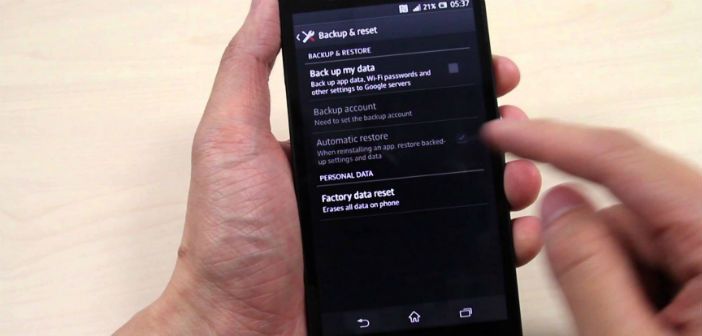
Управление
В конце концов, возможно, вы купили новый смартфон или планшет, а старый намерены продать или подарить. В этом случае тоже надо очистить его от личных данных и установленных приложений, чтобы они не попали в руки новому владельцу.
Сброс через систему
В современных версиях Android провести общий сброс можно через меню системы. Для этого вам понадобится:
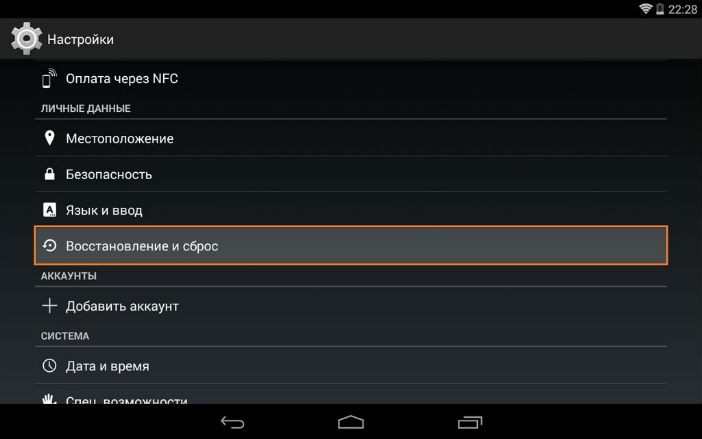
В процессе сброса смартфон или планшет обязательно перезагрузится. На этот раз перезагрузка будет длиться дольше обычного. А когда устройство включится, система предложит вам настроить его как новое.
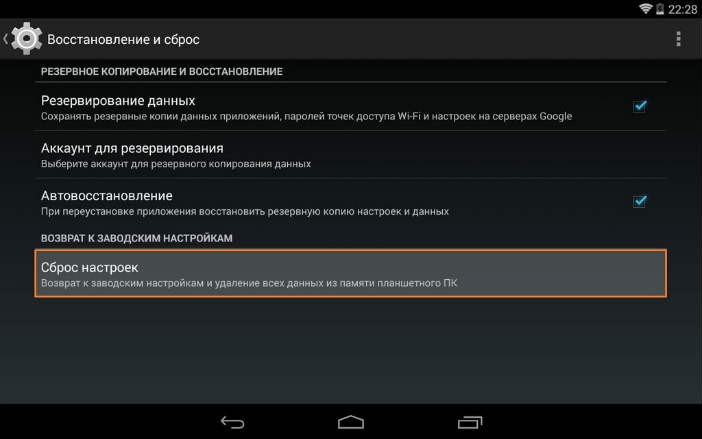
Перед тем, как сбрасывать настройки, убедитесь, что вы сохранили все важные данные. Как правило, системная информация (контакты, переписка, календарь, избранные Интернет-страницы, места на карте) уже сохраняется в вашем аккаунте Google. А другие сервисы (WhatsApp, Viber, Skype и т.д.) имеют собственные облачные хранилища. Но лучше перестраховаться и проверить сохранность информации заранее. О синхронизации Android читайте здесь.
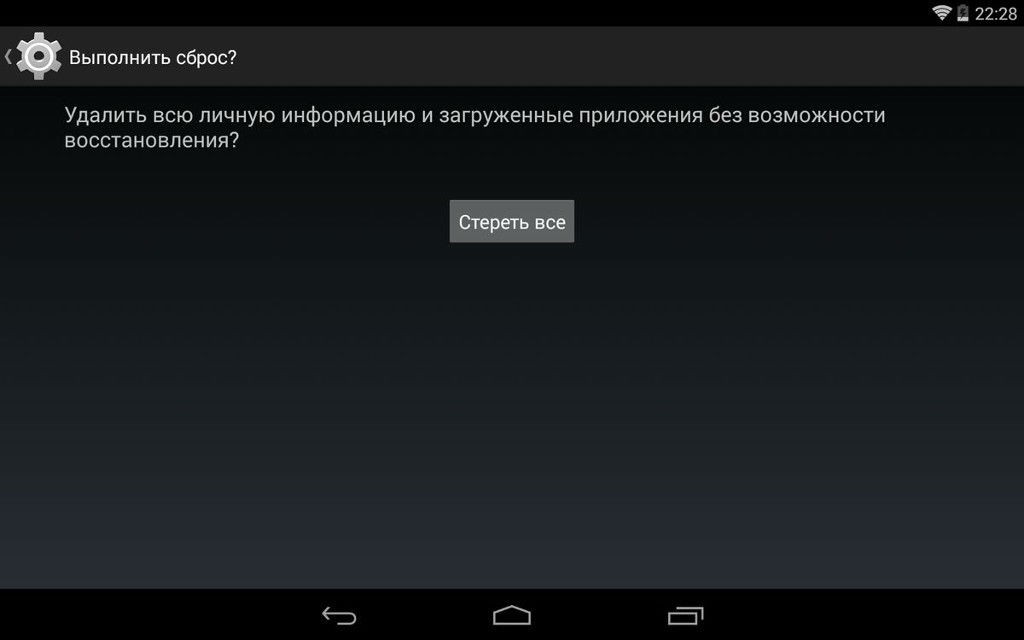
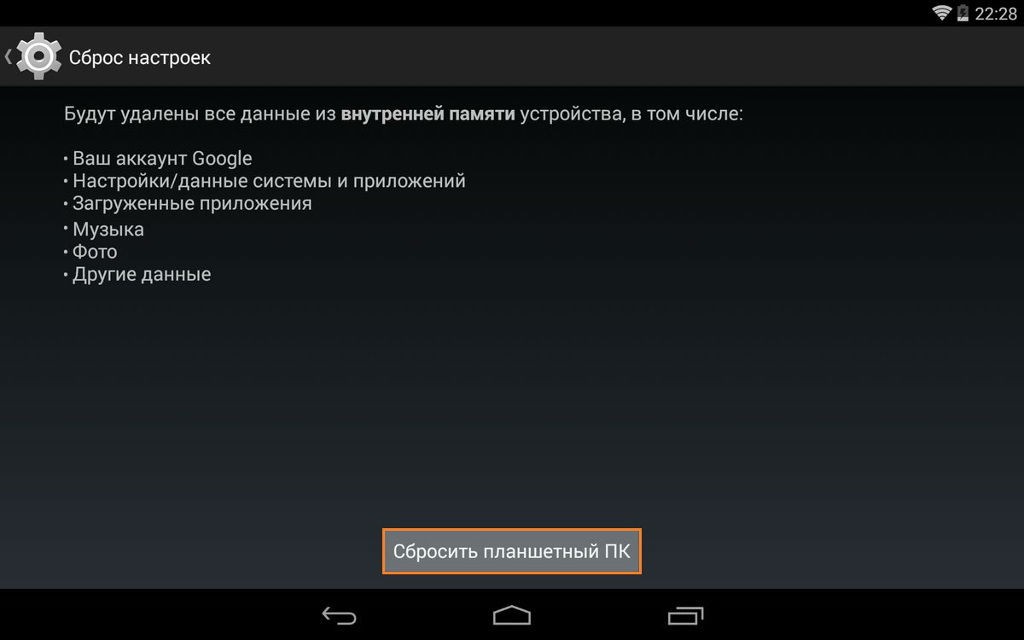
Сброс в обход системы
В особо тяжёлых случаях, когда смартфон вообще не загружается в штатном режиме, сделать хард-ресет можно с помощью меню восстановления (так называемого рекавери). Для этого смартфон надо загрузить в Recovery с помощью специальной комбинации клавиш. Некоторые альтернативные версии Android или специальные приложения позволяют перегружаться в Recovery прямо из системы.
Обычно для загрузки в Recovery достаточно выключить устройство, затем зажать кнопку питания одновременно с одной из кнопок громкости. Для разных моделей смартфонов или планшетов комбинации отличаются. Так, для HTC это питание плюс уменьшение громкости, для LG – примерно то же, только кнопку питания надо после появления логотипа отпустить и нажать повторно. Рекомендуем найти точную инструкцию для вашей модели.
Зайдя в меню восстановления, вы должны стереть данные (пункт меню Wipe). Иногда полный сброс называется Factory Hard Reset.
[su_note]После процедуры ваше устройство лишится всех личных данных. Если вы этого и хотели, то поздравляем: хард-ресет своё дело сделал! Если же вашей задачей было вернуть устройство в работоспособное состояние, то данные придётся восстанавливать вручную или из бэкапов.[/su_note]
Часто рекомендуется делать hard reset перед установкой новой версии Android или кастомной прошивки. Тогда стоит записать образ прошивки не во внутреннюю память устройства, а на OTG-носитель (подключенную внешнюю флэшку). Так удаление старых данных будет более надёжным. Современные Android-устройства поддерживают OTG даже на уровне меню восстановления.
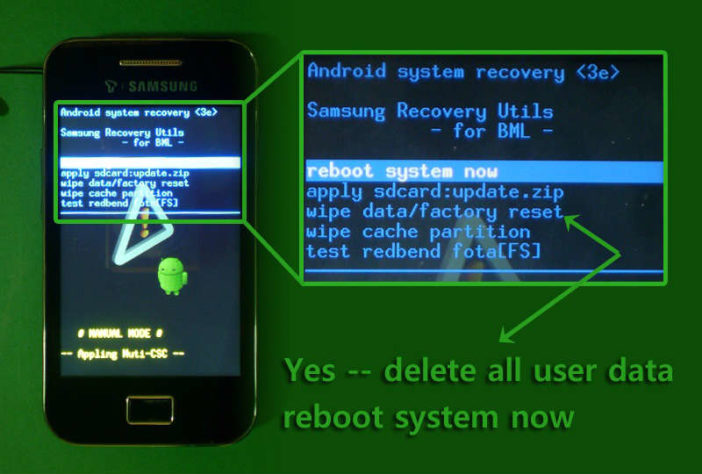
Сброс через компьютер
Достаточно экзотичный способ hard reset, который применяется, когда на смартфоне по каким-то причинам не работают клавиши или тачскрин.
На вашем компьютере должен быть установлен Android Debug Bridge (ADB), а на смартфоне или планшете активирован режим ADB. Тогда процедура будет выглядеть в общем случае так:
- Подключить смартфон к компьютеру USB-кабелем
- Запустить на компьютере командную строку командой cmd
- Набрать в командной строке adb reboot recovery
- Выполнить hard reset (wipe) на смартфоне, выбрав нужный пункт клавишами или касанием[/su_list]
Для разных моделей смартфонов процедура хард-ресета может отличаться. Рекомендуем уточнить нюансы для вашего аппарата. Однако в целом схема остаётся такой, как описано выше.

В этой инструкции мы расскажем Вам как сбросить смартфон на базе Android до заводских настроек, а также остановимся на вопросе о том, как правильно подготовить гаджет и сохранить всю необходимую информацию, перед ее случайным удалением.
Что такое сброс настроек Андроида и зачем это делают?
Какие файлы и данные следует предварительно сохранить, перед обнулением настроек?
Существует огромное количество способов сброса настроек на андроид до заводских, но единственное, что их объединяет – тотальное удаление всех файлов и данных с памяти устройства. Поэтому, следует заблаговременно позаботиться о важных для Вас медиа-файлах и контактной информации, заметках и прочих документах, которые Вы хотели бы сохранить. Как правильно это сделать, читайте далее.
Правильный бэкап контактов и записной книжки на андроид


Для начала Вам следует зарегистрироваться в сервисе Гугл, попросту создайте новый аккаунт или авторизуйтесь в старом. Подробно рассказывать не будем об этом, так как такие простейшие действия не нуждаются в комментариях. Расскажем Вам о правильной синхронизации необходимой информации с серверами Google.
Безопасность и вход;
В верхнем углу экрана устройства, появится Ваша учетная Запись (аккаунт Гугл), тапаем по нему.
После проделанных действий появится окно с предложением вариантов синхронизации. Ставим галочки напротив нужных нам пунктов. Если Вы желаете провести ручной бэкап данных на сервер Гугл, нажмите на круговые черные стрелочки, как это показано на скриншоте.

Поздравляем Вас! Необходимая информация и данные были загружены на сервер Google и синхронизированы с Вашим аккаунтом. После сброса настроек устройства, Вам не составит труда восстановить записную книжку или заметки смартфона.




Делаем быстрый бэкап фотографий, видео, музыки и документов на андроиде.


Второй способ бэкапа необходимых файлов, это перенос их из памяти устройства на флэш-карту. Откройте диспетчер файлов.

В окне диспетчера, выберите фотографии, которые находятся в памяти телефона. SD карта отображается в другом месте (sdcard1).


Отмечайте фотографии, которые необходимо перенести на флешку (зажмите пальцем на нужном файле, пока не появится галочка).


Сделайте тоже самое с видео, музыкой и документами, если для Вас эти файлы важны.
Третий способ сохранения данных на Andorid перед сбросом его настроек – использование облачных хранилищ. Алгоритм действий ничем не отличается от предыдущего пункта, все, что Вам нужно сделать, это скачать с плей маркета дополнительные приложения: Гугл Диск, Яндекс Диск и т.д. Мы советуем Вам использоваться Gogle Drive, т.к. он автоматически синхронизируется с данными Вашего аккаунта, после сброса настроек на гаджете.




Отмечаем изображения и папку для загрузки в облачное хранилище. Проделайте описанные действия с остальными медиа данными.


Подробная инструкция по сбросу настроек Андроида до заводских





После успешного завршения сброса, работоспособность гаджета будет на высота, а вы навсегда забудете о глюках и притормаживаниях процессора.


Hard Reset или жесткий сброс настроек Android.
Для справки! Обязательно зарядите устройство не менее 80%.
Приступим. Выкючите устройство.









Также разработана программа для сброса настроек на андроиде с использованием компьютера - Android Debug Bridge (ADB). Её следует установить на Ваш компьютер, а на телефоне активировать режим ADB.Подключаем телефон к компьютеру (желательно через оригинальный кабель).


Восстанавливаем контакты и необходимые файлы после полного сброса настроек.

Выводы
Читайте также:

